Рекламное объявление
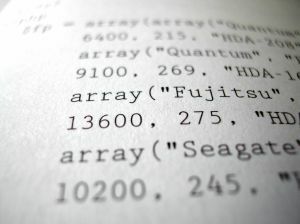 Недавно я стал одержим компьютерной автоматизацией. После написания недавней статьи о Сценарии Windows с помощью сценария VB Лучше, чем пакет: учебник по Windows Scripting Host Подробнее (язык программирования, который мне нравится), я начал исследовать различные способы, которыми люди могут сделать свой компьютер умнее с помощью сценариев.
Недавно я стал одержим компьютерной автоматизацией. После написания недавней статьи о Сценарии Windows с помощью сценария VB Лучше, чем пакет: учебник по Windows Scripting Host Подробнее (язык программирования, который мне нравится), я начал исследовать различные способы, которыми люди могут сделать свой компьютер умнее с помощью сценариев.
Многие люди часто защищают свою личность при посещении определенных веб-сайтов или во время работы в Интернете, находясь вне дома, - это использование прокси-серверов. Анонимные прокси-серверы будут скрывать ваш реальный IP-адрес, что полезно, если вы по какой-либо причине были заблокированы на определенных форумах или веб-сайтах, но люди также используют прокси-серверы и по деловым причинам.
Когда вы находитесь в офисе, вы можете использовать внутренние прокси-серверы вашей компании для доступа к Интернет, но пока вы находитесь в роуминге или дома, вы просто хотите, чтобы ваш компьютер автоматически обнаруживал прокси Настройки.
Где прокси-сервер настроен
Прежде чем мы перейдем к тому, как вы можете автоматизировать свой компьютер с помощью сценариев, давайте кратко рассмотрим, как люди должны делать это. Большинство людей знают, как настроить свои настройки локальной сети Как проверить скорость вашей домашней сети (и расшифровать результаты)Думаешь, твой интернет недостаточно быстр? Проблема может быть не с вашим провайдером! Вот как запустить тест скорости сети дома. Подробнее - это одна из первых вещей, которую вы должны проверить, если у вас когда-либо возникают проблемы с интернет-соединением. Обычно вы хотите, чтобы настройки прокси-сервера были установлены на «Автоматически определять настройки”, Когда вы находитесь дома или в общественной точке доступа.
Однако на работе вам необходимо настроить прокси-сервер. Вы делаете это в течениеИнтернет Свойства»В панели управления, нажав на«Настройки локальной сети».

В диалоговом окне настроек сети вы увидите две настройки: у вас либо включен прокси-сервер, либо нет. Это параметр, который вы хотите переключать при переключении из домашней сети в рабочую сеть или если вы хотите переключиться на работу под «скрытым» анонимным IP-сервером.
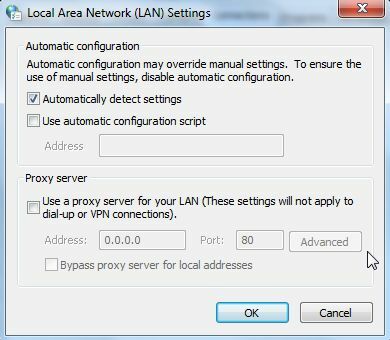
Вы также можете найти эти настройки в своем реестре (нажмите Бегать и введите «смерзаться«), И это то, что вы хотите, чтобы ваши скрипты редактировали. Изменяя параметры реестра, вы по существу изменяете эти параметры в окне «Параметры локальной сети».
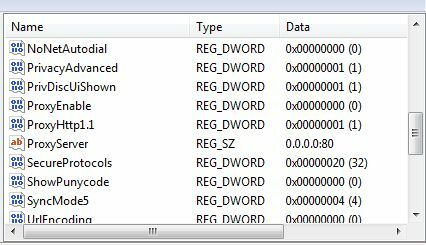
То, что мы действительно хотим сделать, это переключать эти настройки только тогда и там, где вы действительно хотите. Я расскажу о трех сценариях, и вы можете скопировать и вставить код, чтобы настроить его по своему вкусу. Вы можете поместить скрипт в папку автозагрузки, чтобы он запускался при каждой загрузке компьютера, или вы можете просто запускать сценарии всякий раз, когда вы хотите, чтобы ваш компьютер автоматически установил правильный IP Настройки.
Три сценария, для которых я собираюсь предоставить сценарии, включают следующее.
- Подскажите пользователю, хотят ли они использовать анонимный прокси для доступа в Интернет.
- Предложите пользователю ввести имя прокси-сервера, который он хочет использовать.
- Автоматически проверяйте, дома вы или нет, и установите соответствующие настройки прокси-сервера.
Крутая вещь в Windows Scripting Host заключается в том, что каждый из этих вариантов не так сложен.
Попросить пользователя включить прокси-сервер
В этом сценарии появится всплывающее окно с вопросом, хочет ли пользователь использовать прокси-сервер. Если да, то сценарий включит прокси-серверы и заполнит жестко запрограммированный анонимный прокси-сервер. Вы можете настроить скрипт, чтобы использовать ваш любимый анонимный прокси.
Вот как выглядит сценарий.
Когда вы запустите его, пользователь увидит следующее приглашение.

«Да» загружает анонимный прокси в качестве вашего прокси-сервера и устанавливает для «ProxyEnable» значение 1. «Нет» устанавливает прокси по умолчанию для всех нулей и отключает настройку прокси.
Предложить пользователю ввести прокси
Другой подход - спросить пользователя, какой именно сервер он хочет использовать. Это позволяет гибко менять прокси-сервер постоянно без необходимости редактирования самого скрипта. Вы можете сделать это, изменив команду «MsgBox» на «InputBox».
Когда вы сохраните его как файл .wsf и запустите его, появится следующее окно.
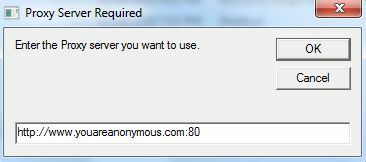
Просто введите предпочитаемый прокси-сервер, нажмите «ОК», и ваши настройки Интернета будут автоматически обновлены.
Установить настройки прокси на основе местоположения
Следующий скрипт немного более гибкий, поэтому он также немного длиннее. Но он может проверить ваш текущий IP-адрес, и если он находится в пределах диапазона, который вы ожидаете, когда вы находитесь у своего домашнего интернет-провайдера, он отключит использование прокси-сервера. Если он обнаружит, что вы не находитесь в своем обычном домашнем IP-домене, он автоматически настроит ваш Интернет с прокси-сервером, который вы можете жестко кодировать в сценарии.
Вот как выглядит сценарий.
Вы задаете этот параметр для запуска при запуске, и компьютер автоматически настраивает параметры Интернета по мере необходимости. Программа будет показывать вам ваш текущий IP-адрес каждый раз - если вы этого не хотите, просто удалите «WPScript. Эхо ». Когда я запускаю его здесь дома, он узнает, что я нахожусь на моем безопасном домашнем интернет-провайдере, и отключает анонимный прокси.
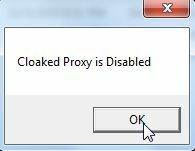
Если бы вы были в общедоступной точке доступа, она распознала бы внешний IP-адрес и включила бы скрытый прокси.
Это всего лишь несколько примеров автоматизации, которую вы можете встроить в свой ПК с Windows с помощью Windows Scripting Host. Вам не нужно быть опытным программистом - просто изучите несколько команд из этих сценариев, и вы действительно сможете творить чудеса.
Вы пробовали любой из этих сценариев? Дайте мне знать, что вы думаете, и, пожалуйста, предложите любые изменения или улучшения, которые могут сделать их еще лучше Предложите свое понимание в разделе комментариев ниже.
Кредит изображения: Г-н Gr4phic3r
Райан имеет степень бакалавра в области электротехники. Он 13 лет проработал в области автоматизации, 5 лет - в сфере информационных технологий, а сейчас является инженером приложений. Бывший управляющий редактор MakeUseOf, он выступал на национальных конференциях по визуализации данных и был представлен на национальном телевидении и радио.

